securecrt 7官方版是一款非常不错的终端仿真程序,终端仿真其实就是用于与远程主机计算机进行通信,软件除了与主机距离比较远以外,它的使用方式与一台个人计算机并没有多大的区别,程序是在主机上被执行,但结果是显示在终端屏幕上,并且终端通常仅限于显示接收到信息以及在键盘上输入发送给主机的信息。同时,它不仅仅适用于Linux系统,还适合在Mac系统上运行,并在“会话管理器”和“连接”对话框中都有新的工具栏图标,以便用户很好的设置并连接到对方的主机。在功能上,securecrt软件支持PKCS#11证书,在所有的平台上,可以直接从指定的证书中提取用户名,比以往更加的方便快捷。
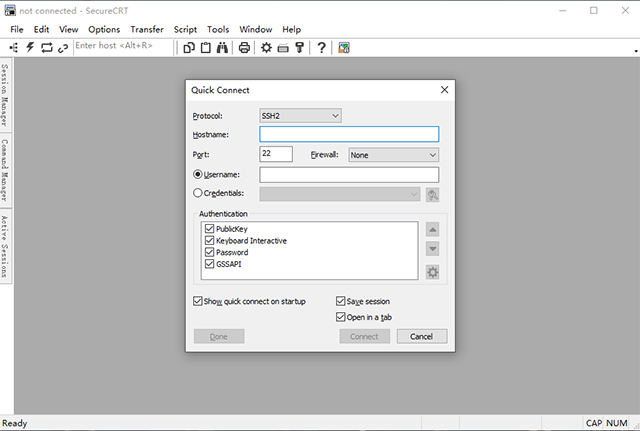
软件特色
1、适用于Mac和Linux
选项卡组使用选项卡组在更短的时间内完成更多功能。在标签中组织的会话之间轻松切换。或者创建临时选项卡组,以便您可以在一个选项卡中工作,同时监视另一个选项卡的命令输出。
2、UI增强功能(Mac和Linux)
具有新的GUI。Mac和Linux版本在“会话管理器”和“连接”对话框中都有新的工具栏图标。
3、增强的串行支持
十六进制视图有助于调试串行通信。仅当配置串行会话时,会话选项对话框中显示有效的COM端口。
4、命令窗口增强
命令窗口现在可以将命令发送到选定的选项卡组或可见会话。
5、关键字突出显示改进
使用新的右键单击“添加关键字...”选项快速添加关键字。
6、增强的智能卡支持
在Mac和Linux上,在智能卡(PIV / CAC)上选择一个用于公钥认证的特定证书。支持PKCS#11证书。在所有平台上,可以直接从指定的证书中提取用户名。
7、新的公钥认证选项(Mac和Linux)
可以将证书用作原始密钥。公开密钥可以以Open SSH格式导出,也可以从PKCS#11导出。
8、SSH代理(Mac和Linux):
X.509v3密钥可以添加到SSH代理。
securecrt 7官方版使用技巧
1、打开软件,按alt+b,可以调出快速启动栏,我相信忠实的用户,都会保存一堆的sessions。
2、按ctrl,可以同时选中多个session,再点击连接,可快速连接。
3、打开的第一个标签记为数字1,第二个记为2,依次类推,可用alt+1、alt+2……这种方式在不同标签之间切换。
4、按钮栏,在查看->按钮栏,会在下面列出一排按钮,可以对其进行逐一的编辑,包含不同的动作,视频里演示的是一次性完成路由器的初始化配置,编辑一个按钮,选择动作是send string,输入代码是“en\r conf t\r no ip domain lo\r logg s\r exec-t 00\r exit\r hostname R”其中\r代表回车,都是些基本的配置。
5、交互窗口,在查看->交互窗口,会在下面显示交互的窗口,在空白处点击右键,选择将交互发送至所有标签,这样在交互窗口输入的命令,会同时在多个标签中同时执行,有时候为了验证配置情况,需要各自show run,有了这种方法,就可以一次性搞定所有的输入了。
6、脚本录制,脚本->开始录制脚本,在配置之前打开脚本录制,结束后停止脚本录制,保存成一个脚本文件,关闭软件后,重新打开执行之前的脚本,相当于由机器自动完成了之前的所有配置。我个人习惯于将繁琐的输入密码的过程录制一份脚本,每次启动会话执行该脚本直接进入到conf模式下,不过这样的缺点是,密码将以明文形式保存在脚本中,不够安全。
7、键盘映射器,在选项->全局选项->默认会话设置->编辑默认的设置->找到映射键,就可以设定快捷键了,与按钮栏相类似,输入一个键,执行一个动作。
8、锁定会话,文件->锁定会话,文件->解锁会话。可以用锁定会话,在个人离开后,避免被别人误操作。可以锁定一个或多个session。
9、sftp,在远程操作linux系统时,经常遇到需要与windows交换文件的问题,之前我的做法是使用rz命令,后来发现不是每个版本都支持rz命令,有时候搭建一个vsftpd临时解决一下,但所有的都不如sftp来的容易,securecrt 绿色版在5.5版本还不支持sftp,升级至 6.2意外的发现有了sftp的支持,快捷键是alt+p,心情大爽。
10、关闭会话,在一个标签下,按ctrl+F4,即可关闭当前标签;关闭整个程序,则是众所周知的alt+F4。
11、所有session文件保存的位置:options -> global options -> SSH hosts keys 最下面的目录地址里面.
12、linux 下安装lrzsz软件包(redhat自带),可以使用sz和rz命令,上传文件
13、显示字体: options -> global options -> default session -> edit default setting -> appearance,修改字体的大小(或者字符编码)等等
14、使用类似linux的虚拟终端:options -> global options -> default session -> edit default setting -> Emulation -> Terminal 选择 linux
15、当你对一 个网络进行完一个操作后,忽然发现你忘了monitor session ,或者sh run 出来将近一万行命令,屏幕往回翻,又翻不了几页,这时,你可以修改一个参数,达到效果,具体如下: Options-----Global Options---Edit default Settings进去后点Terminal----Emulation---下面的Scroll back后面的数字自己修改好了,比如我选了10000,你也可以选更大的,再点OK
16、鼠标框选复制,右击就粘贴,putty也有这个功能。这个功能有的人刚用的时候可能很不喜欢,但是用用之后就会觉得很好用。安装之后第一次回让你选择,如果没有的话,可以在Global Options -> Terminal -> Mouse 这里改。
常用快捷键
Alt+Enter--全屏
Alt+B--打开新的连接
Alt+1/2/3/4/5.../9 --切换到第1/2/3/4/5.../9个标签
Ctrl+A--光标移至行首。
Ctrl+B--光标前移1个字符
Ctrl+D--删除光标后1个字符
Ctrl+E--光标移至行末
Ctrl+F--光标后移1个字符
Ctrl+H--删除光标前的1个字符
Ctrl+J--回车
Ctrl+k--删除当前光标至行末的字符
Ctrl+P--显示前一条命令
Ctrl+M--回车
Ctrl+N--下一条命令
Ctrl+T--交换光标前最后两个字符(思科路由器可用)
Ctrl+U--清除当前行和缓存的输入
Ctrl+V--输入ctrl字符
Ctrl+W--删除当前光标至行首的字符
Tab--自动补全命令
常见问题
一、注册机多次连接失败,怎么办?
首先你使用的方式是否准确?教你个步骤:
1、准备工作:安装好软件,下载并得到该注册机。
2、保持软件关闭(运行的话会提示你正在运行的,关闭就好)。
3、将注册机拷贝到你的CRT软件的安装的目录下;
4、点击【Patch】按钮,会让你选择文件 ,选择SecureCRT.exe可执行文件,还会再提示一次选择一个help什么文件。总之,确定后都会提示成功信息。
5、然后打开CRT软件,按照相应的提示输入注册机上显示的信息(当然重新生成也是可以的)。注意,默认打开CRT时候会是一个输入key的页面,什么都不输入,点击下一步,选择输入自己的相关信息。就会看到分别让你输入名称、序列号等相关日期了。完成结束。看看自己的是否有激活成功。
有的可能会再第一次时候出现失败,重复1~2次会成功的。
二、ecureCRT一直提示要注册
答:设置成以管理员身份运行就好了
三、从软件连接到虚拟机失败。提示连接超时。求解决办法。
1、检查主机到虚拟机的网络是否连接正常(你这个环境要桥接)。
2、正常的话检查是否安装了SSH服务端。
3、连接选项是否填写正确?
其它版本下载
-
查看详情
securecrt中文破解版 v8.5
 28.42M
28.42M
-
查看详情
securecrt 5官方版 v5.5.4
 7.03M
7.03M
-
查看详情
securecrt 6官方版 v6.7.5
 28.55M
28.55M
-
查看详情
securecrt 8官方版 v8.7.3
 53.87M
53.87M
-
查看详情
securecrt9 linux版 v9.5.0官方版
 39.04M
39.04M
-
查看详情
securecrt 9官方版 v9.5.0
 67.19M
67.19M
-
查看详情
securecrt绿色版免安装版 v8.7.3.2279中文版
 37.07M
37.07M
-
查看详情
crt免安装破解版 中文绿色版
 7.84M
7.84M
-
查看详情
crt32位绿色破解版 中文版
 17.69M
17.69M
发表评论
0条评论软件排行榜
热门推荐
 微家长控制电脑软件 v4.3.1官方版3.45M / 简体中文
微家长控制电脑软件 v4.3.1官方版3.45M / 简体中文 乐橙电脑客户端 v5.15.2官方版103.82M / 简体中文
乐橙电脑客户端 v5.15.2官方版103.82M / 简体中文 向日葵个人版远程控制软件 v15.3.2.62919pc版79.75M / 简体中文
向日葵个人版远程控制软件 v15.3.2.62919pc版79.75M / 简体中文 teamviewer电脑版 v15.51.6官方版83.61M / 简体中文
teamviewer电脑版 v15.51.6官方版83.61M / 简体中文 anydesk官方电脑版 v8.0.8.0官方版4.96M / 多国语言[中文]
anydesk官方电脑版 v8.0.8.0官方版4.96M / 多国语言[中文] securecrt绿色版免安装版 v8.7.3.2279中文版37.07M / 简体中文
securecrt绿色版免安装版 v8.7.3.2279中文版37.07M / 简体中文 radmin Server官方版 v3.5.24.27M / 多国语言[中文]
radmin Server官方版 v3.5.24.27M / 多国语言[中文] 萤石云视频电脑版 v3.15.0.0官方版177.46M / 简体中文
萤石云视频电脑版 v3.15.0.0官方版177.46M / 简体中文 威立信电脑客户端 v2.1.10官方版135.33M / 简体中文
威立信电脑客户端 v2.1.10官方版135.33M / 简体中文 超级眼局域网监控软件系统 v8.30官方版26.36M / 简体中文
超级眼局域网监控软件系统 v8.30官方版26.36M / 简体中文




 微家长控制电脑软件 v4.3.1官方版
微家长控制电脑软件 v4.3.1官方版 乐橙电脑客户端 v5.15.2官方版
乐橙电脑客户端 v5.15.2官方版 向日葵个人版远程控制软件 v15.3.2.62919pc版
向日葵个人版远程控制软件 v15.3.2.62919pc版 teamviewer电脑版 v15.51.6官方版
teamviewer电脑版 v15.51.6官方版 anydesk官方电脑版 v8.0.8.0官方版
anydesk官方电脑版 v8.0.8.0官方版 securecrt绿色版免安装版 v8.7.3.2279中文版
securecrt绿色版免安装版 v8.7.3.2279中文版 radmin Server官方版 v3.5.2
radmin Server官方版 v3.5.2 萤石云视频电脑版 v3.15.0.0官方版
萤石云视频电脑版 v3.15.0.0官方版 威立信电脑客户端 v2.1.10官方版
威立信电脑客户端 v2.1.10官方版 超级眼局域网监控软件系统 v8.30官方版
超级眼局域网监控软件系统 v8.30官方版 赣公网安备36010602000168号,版权投诉请发邮件到ddooocom#126.com(请将#换成@),我们会尽快处理
赣公网安备36010602000168号,版权投诉请发邮件到ddooocom#126.com(请将#换成@),我们会尽快处理